※改訂版をアップしました。2022/03/12
[働き方改革]宿題チェックはバーコードで瞬殺!ver.4 [キャンセル機能][色分け機能]など新搭載!
http://shakainomado.blog.jp/archives/37080280.html

学級担任の毎日の仕事で意外と時間がかかる宿題チェックを
どうしたら効率的に。そしてミスなくできるのかということを考えて
作った「宿題バーコードチェッカー」のシステム
宿題に貼ったバーコードをバーコードリーダーでピッとするだけで、
宿題の提出記録が付けられます!
これまで“初号機”と“ver.2”を公開してきましたが、
みなさんに好評を得て、
第三弾(ver.3)を作成することにしました。
みなさんからコメントやメッセージで、
色々なご相談を受ける中で、必要だと思った機能や、
自分が実際に使っていて、欲しかった機能を追加して、
とうとうVer.3を完成させました!
※「バーコードシステムver.3」のダウンロードはコチラをクリックしてください。
また、このシステムで使うフォントのデータも入れてあるので、それをインストールしてください。
フォントのインストールは色々な分かりやすいサイトもありますので、検索をお願いします。
↓ ↓ ↓
まずは、これまでの機能のおさらいです!
(当然、このver.3にはこの機能は残してあります)
これまでの機能
Ver.1 ※初めての方は、ver.1のページを見ていただけたら、より丁寧な説明をしているので、より分かりやすいかと思います。
↑ こちらがver.1のページです。 ①宿題管理用バーコードの作成
②誰が何を出したのか「○」を付けていく機能

③蓄積して提出率の計算 (今回のパスワードも今まで同様、「tanoken」です)
Ver.2 (追加機能)
④提出入力再開機能

⑤欠席機能
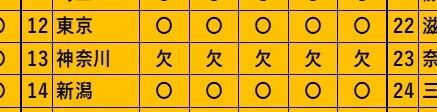
⑥未提出者を見つけやすくするために表示を赤にハイライトする機能
⑦宿題提出率の検索/表示機能
詳しくはそれぞれのページをご覧ください。
※今回から初めて使うという方は、「初号機」の記事を見ていただけると詳しい使い方がわかるかと思いますので、そちらをご覧ください。
では第3弾では何が進化したのか。
主に進化させたのは以下の2点。
⑧不合格モード(「▲」を表示させて赤色にハイライトする機能)
⑨再提出モード(「◎」を表示させて色をもとに戻す機能)
進化したポイントの詳細
⑧不合格機能の使い方
・朝、子どもたちが提出するときは、従来通り「〇」を入力させるために、「提出入力モード(〇)」にしておきます。「提出入力」というボタンを押すとそうなります。
・担任の先生が中身を確認するときに「不合格(▲)」のボタンを押しておきます。不合格の宿題を見つけたらバーコードをピッ。すると、その宿題のところに「▲」が付いて赤くハイライトされるようになります。
※「宿題提出」や「再提出」のボタンを押さない限り、「▲」の入力が続きます。
※一度「▲」になったところは「提出入力(〇)」モードにしてスキャンし直しても「〇」にはなりません。
※不合格のまま「蓄積」に回すと、未提出と同等の扱いになります。
⑨再提出機能について
・不合格になった宿題を子どもたちが修正して再提出をしてきて、合格となった場合、「再提出」ボタンを押してピッとすると、「◎」に代わってハイライトが消えます。
※一度「◎」になったら、「〇」や「▲」に上塗りすることはできません。
※提出率に関しては、「◎」は「〇」と同等に計算されます。
ここで挙げた使い方の例は、あくまでも私の使い方なので、
こうでなくてはいけないというわけではありません!
そして、この「〇」「▲」「◎」の記号を
私は「提出」「不合格」「再提出」として使い分けていますが、
アイデア次第では別の使い方として使うことも可能かと思うので、
好きに使っていただけたらなと思います。
その他にも、レイアウト変更や新たな表示機能など、
ここでは紹介しませんでしたが、
使いやすさ・わかりやすさにこだわって、
ちょっとした工夫も施してあるので、それも楽しんでもらえたらと思います。
パスワードを要求されたときは、「tanoken」と入力下さい!
※「バーコードシステムver.3」のダウンロードはコチラをクリックしてください。
また、このシステムで使うフォントのデータも入れてあるので、それをインストールしてください。
フォントのインストールは色々な分かりやすいサイトもありますので、検索をお願いします。
↓ ↓ ↓
Q.「バーコードリーダー」はなんでも良いの?
結論から言うと、ここで紹介したリーダー以外でも問題ないと思います。
でも、みなさんのコメントやメッセージを受け付けていると、
どうも私の使っているバーコードフォントとの相性が良くない機種もあるようです。
ここで紹介したバーコードリーダーは、これが一番良いよ!という意味ではなくて、
私自身も私の妻も、私の職場の同僚も使って問題なかったので、
相性の保障はできるよ!という意味で紹介しました。
でも、実際使っていてこのリーダーは
・有線でも無線でも使えるという点
・このリーダー自体に読み込んだバーコードのデータを保存しておいて、後で送るという機能がある点
で便利だなと感じています。
また、バーコードリーダーも色々あるので、
色々見てみるというのもいいかもしれません。
※「バーコードシステムver.3」のダウンロードはコチラをクリックしてください。
また、このシステムで使うフォントのデータも入れてあるので、それをインストールしてください。
フォントのインストールは色々な分かりやすいサイトもありますので、検索をお願いします。
↓ ↓ ↓




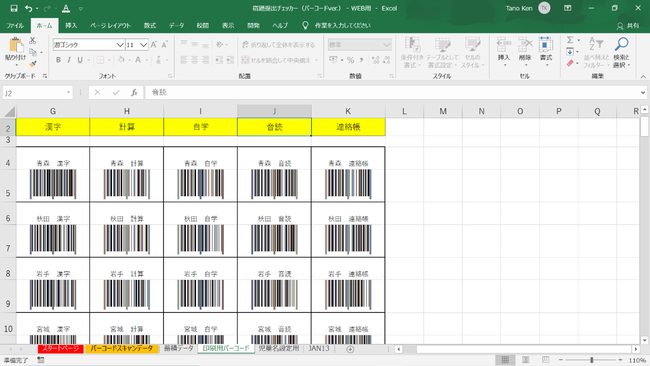
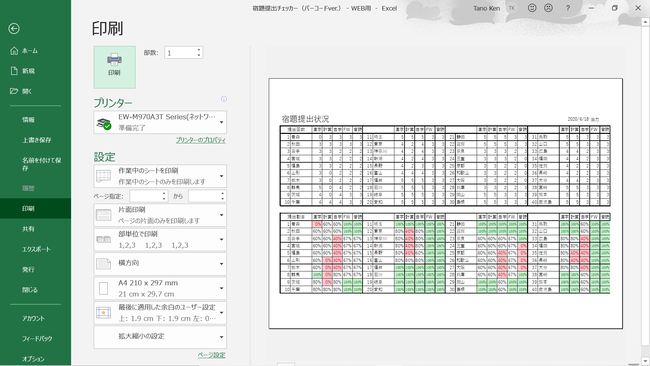
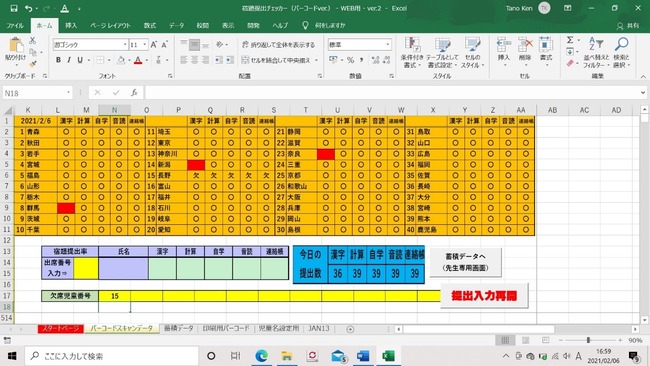
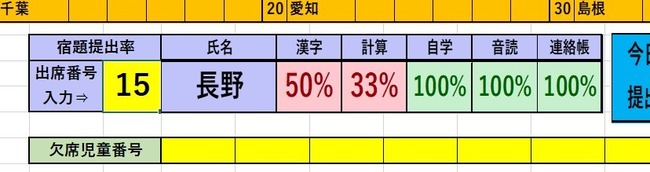

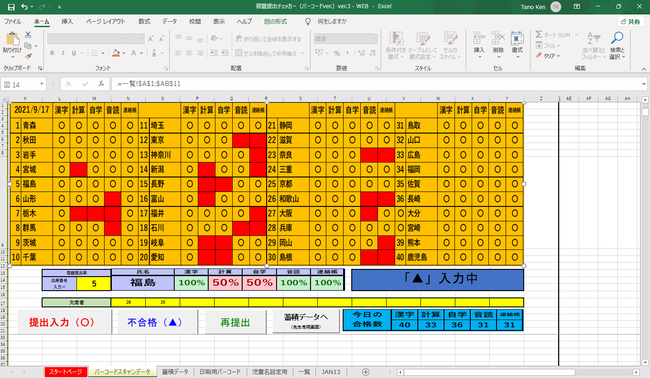


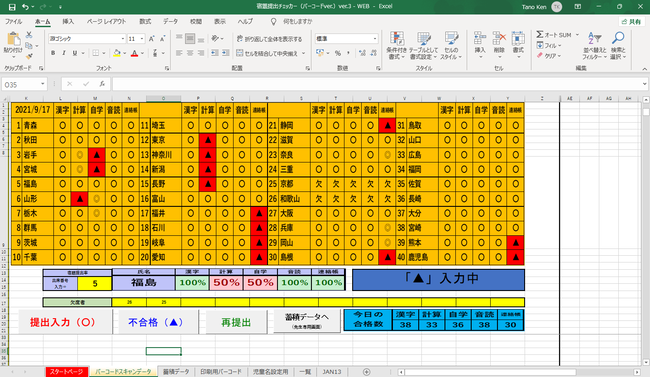
大変便利に使わせていただき、朝のゴールデンタイムに児童と会話をする時間を生み出せております。
2点ご質問があります。
欠席機能がうまく反応していません。下部の欠席欄に番号(半角・全角ともに)を入力しましたが欠席状態になりません。
また、日によっては算数の課題がない場合もあります。なので、一括で提出しなくてもよい状態にはできないでしょうか?現在は、赤く(未提出)ならないように、算数の課題がない日においては、バーコード一覧をスキャンしています。可能であればお願いしたく思います。
いつも本当にありがとうございます。本校では大いに活用させていただいております。
いおさん
コメントありがとうございます!
そういっていただけて、とても嬉しいです^^
頂いたご質問にお答えしますね。
まず、欠席の件ですが、誰も提出していない状態では「欠」と表示されないようにしました。というのも、ver.2のときに、「例えば漢字ノートを宿題として出していない日に欠席した子が居ると、その子の提出率にバグ(100%を超える場合が出てくる)が出る」というご指摘を頂き、その方がその修正案を私に送ってくださいました。
その頂いたデータを参考に、わたしなりにちょっとアレンジして出してあります。
つまり、めっちゃシンプルに言うと、ある程度みんなが提出してくると「欠」が表れるようになります。もし、みんなが提出しているのに「欠」が出ないという場合は、またご連絡いただけたらと思います。
2つ目のご質問ですが、今のところ、その機能を備えていないので、ver.4を作るときに、そこらへんのことも意識してバージョンアップしようと思います!!
改善点を教えていただき、ありがとうございました♪
また、今後ともよろしくお願いします!そして、また職場の人や知り合いの方に「社会ノマド」やこの「バーコードシステム」を広めてもらえたらと思います。
よろしくお願いします!
名村さやかさん
コメントありがとうございます!
名村さんが購入されたバーコードリーダーが
私が紹介したものだという前提でお話しますね。
有線で読み取りすらしないということは、よく有りがちな原因が2つあります。
1つ目が無線モードになっている場合です。その場合は、説明書の中の有線モードにするためのバーコードを読み取ってもらえたら解決します。
2つ目が、バーコードを印刷したパソコンがMacの場合です。この場合はWindowsのパソコンでA4用紙に印刷して頂けたら解決できるかと思います。
これで解決できない場合は、またご連絡下さい。別の解決策を提案させていただきたいなと思います。
バーコードリーダーは紹介していただいていた物を購入しています。有線モード担っていたとは思います、、、
印刷がきれいにできていないためなのかともおもっているのですが、、
ウインドウズのパソコンで印刷をしています。
非常に便利な機能が実装されていて、
とても感動しています!
さっそく使わせて頂きますね!
名村さん
そうてしたか!
そしたら、まず、
このシステムで印刷したバーコードではなくて、
そこらへんの店で買ってきた物についているバーコードを読み取ってみてくれますか?
もし、それで読み取らない場合は、そのバーコードリーダーが不良品の可能性があります。
それで正常に読み取れているなは、印刷の品質の問題かと思いますので、印刷設定を「きれいモード」にして印刷してみていただけますか?
TADAさん
お久しぶりです!
その節はお世話になりました!
タダさんに頂いたデータを基本に、
「欠」と反応する下限のパーセンテージの設定するセルを追加して、調整をしやすくしました!
また、こうしたらもっと良くなるよ!
というものがありましたら、また教えて下さい\(^o^)/
名村さん
そうでしたか!解決できたようでよかったです^^
また、いつでも困ったことがありましたら、ご連絡ください♪
拝見させていただきました!
凄いです!それぞれの学級実態に合わせて
人数設定できるようにされていて
感激しました!
今日、使ったところ
子どもたちも「すげー!進化してる!」
と好評でした!
大切に使わせて頂きます!
TADAさん
ありがとうございます♪こういう工夫ができたのも、TADAさんが提案してくれた修正案があったからこそなんですけどね^^
子どもたちにも喜んでもらえたみたいで良かったです^^
また、今後ともよろしくお願いします!
とても助かりますし、何より子どもたちも楽しそうにスキャンしているのが、魅力的だと思いました。
今後改善していただけるのであれば、今日、何を提出するのかを、選べる様にしていただければ、提出率が下がることなく、より具体的なデータになるかなと思いました!よろしくお願いします!
昨年度の3学期から、利用させていただいております。本当に助かっております。
この素晴らしいシステムを、勤務している市内の先生方へ紹介したいのですが、
リンク先をお知らせしても問題ないのでしょうか。お教えいただけますと幸いです。
よろしくお願いいたします。
かめかめさん
コメントありがとうございます!
そう言っていただけて嬉しいです\(^o^)/
なるほど!
その発想、面白いですね!
今のところ、どういうプログラムもしくは関数にすれば良いかすぐには思いつかないのですが、
次のバージョンアップのときに参考にします!
TKさん
コメントありがとうございます!
私もイニシャルがTKなので、勝手に親近感湧いてます(笑)
昨年度から使っていただけているんですね!ありがとうございます!
もちろん、この記事を含むこのサイトを紹介していただけていると嬉しいです!よろしくおねがいします!
ぜひ紹介させていただきますね!
TKさん
よろしくおねがいします!
画期的!!ぜひ使いたいのです。
で,ここで質問です。試してもいないのに申し訳ありません。
google スプレッドシートでも,使えますか?
というのも,我が市では,GIGAの充実に向けてChromebookを導入しております。Excelはデバイスに入っていないのです…。
いかがでしょうか。また教えていただけたら幸いです。
SIさん
見付けて頂いて、ありがとうございました\(^o^)/
Googleスプレッドでも使えることは使えます。
ただ、マクロ(プログラミング)が使えないので、
純粋にバーコード読み取って、○や▲を付けていくことは可能ですが、それを蓄積データとして蓄積していくことはできないかと思います。
私の場合は、学校にあった、いつの時代のものかわからないノートパソコンWindows7を教室に持ってきて、使ってます(笑)Excelさえ入っていたら機能するので、スペックがどれだけ低くてもちゃんと動きますよ!
>>12
1ヶ月程使用させて頂きましたが、問題無く動作しております。本当にありがとうございます!
私が使っていて、こんな機能があれば便利だな。
と感じたものをお伝えさせて頂きますね!
実装できそうなものは、ぜひver4で実装して頂ければと思います!
①提出する課題の表示・非表示機能
毎日提出する課題が同じではないので、それぞれの課題を表示や非表示できるようになると嬉しいです。
②誤入力への対応。バーコードで読み取ると、戻るボタンを実行する機能
たまに、勘違いして違う項目の課題を提出する児童がいるため、バーコードで読み取ると、戻るボタンを2回実行する機能があるといいなと思いました。
③提出する項目数の増加
5こでは、不足する時があります。
④ポイントカード機能
100点や直しがない場合、バーコードを読み取り、これまで何回読み取られたのかカウント&表示される機能
以上です!
こんなに大変便利なものを無償で配布して頂き、本当に感謝しています!
実装が困難なものもありますが、Ver4作成時のお役にたてれば幸いです!
宿題バーコードリーダーを導入しようと考えているのですが連続入力ができません。『提出入力◯』を押したあとにバーコードを読み取ると一人目は◯が付くのですが、二人目はバーコードを読み取っても付きません。もう一度『提出入力◯』を押して読み取ると◯が付きます。どうしたら連続入力できますか?ご教授いただけると幸いです。よろしくお願いします。
おひさしぶりです!
色々なご提案、ありがとうございます!
まず、①についてですが、以前にも別の方からも同様のご要望があって、たしかに便利だと思うので、どのようにマクロで表現できるかということを考えています。
ネックなのは、すべてのクラスが35人!とか、人数が決まっていたら簡単なのですが、クラスによって人数が変わってくるというところが悩みどころですね。
②については、マクロの特性上、実現不可能なんです。マクロはプログラムを実行する直前に、なぜかわかりませんが、それまでの”入力の履歴”が吹っ飛ばしてからプログラムを実行するようになっているので、「もとに戻す」というマクロを実行しようとした瞬間、その「もと」が消えてしまうんです。
③このことについては、私自身が必要としていないため…一つ増やすとなると、プログラムを最初からセルを一つずつ指定し直さなくてはいけなくなるので…すみません…
④これ、面白いですね!!! この機能は検討してみます!!!
また、色々ご提案していただけたらと思います!!^^
また、よろしくお願いします♪
おそらく、原因は以下の2つのどちらかです。
まず確認していただきたいのは、「I列」の幅が0になっていませんか? 1以上にしていただけたら問題は解決すると思います。
もしくは、入力が「全角入力」になっているパターンです。「半角入力」にしていただけたら、解決できるかと思います。
もし、この2つの方法でも解決できない場合はまたご連絡ください!
YYさん
コメントありがとうございます!
バーコードがうまく読み取らないという件ですが、まずよくある原因が2つ思い当たります。
①印刷の品質が悪い ⇒ 印刷設定を「きれいモード」にして印刷していただけると大丈夫になります。
②印刷が微妙に大きい ⇒ 印刷機とPCとの相性で、微妙に大きく印刷されてしまう機種があるそうです。フォントサイズをちょっと小さくして印刷してもらえると解決できるかともいます。※もしかしたら、その逆もあるかもしれないので、それでもだめなら今度はちょっと大きくして印刷してみてください。
もし、この2つでも解決できないという場合は、またご連絡ください!
一覧データに「バーコードを読み取った回数が奇数のときだけ〇を表示し、偶数なら何も表示しない。」という論理式を加えました。
これにより誤入力した際にもう一度バーコードをスキャンすると、キャンセルすることができます。
一覧のAH2の場合
=IF(ISEVEN(COUNTIF(バーコードスキャンデータ!$I:$I,印刷用バーコード!B5)),"","〇")
を入力すると、キャンセル機能の出来上がりです。
他のセルもB5の部分を変更すると使えます。
お試し頂いて、不具合などがなければ
ぜひver.4で実装してみて下さい。
一覧データに「バーコードを読み取った回数が奇数のときだけ〇を表示し、偶数なら何も表示しない。」という論理式を加えました。
これにより誤入力した際にもう一度バーコードをスキャンすると、キャンセルすることができます。
一覧のAH2の場合
=IF(ISEVEN(COUNTIF(バーコードスキャンデータ!$I:$I,印刷用バーコード!B5)),"","〇")
を入力すると、キャンセル機能の出来上がりです。
他のセルもB5の部分を変更すると使えます。
お試し頂いて、不具合などがなければ
ぜひver.4で実装してみて下さい。
▲や◎も似たような式でキャンセル機能を実装できますが、大人は間違えないと思うので実装しなくても良いと思いました!
TADAさん
いや、めっちゃ面白い発想ですね!
確かにこのアイデアならキャンセル機能になりますね!!
逆転の発想とはこのことですね!
ぜひ、ver.4ではこれを実装していこうと思います!
また、色々なアイデアをいただけたらと思います!またこれからもよろしくお願いします\(^o^)/
安藤さん
コメントありがとうございました!
エクセルと一緒に、TAKA JANTTというファイルがあると思います。
それがバーコードのフォントなので、そのフォントファイルをそのパソコンにインストールしてください。
フォントのインストール方法はグーグルで検索していただくとわかりやすいサイトがいくつかあるので、それでわかるかと思います。
よろしくお願いします!
迅速な返信に大変、感謝します。たのけんさんに教えていただいたインストール方法で、バーコードを使用することができました。ありがとうございました。これから宿題提出チェッカーを活用してみようと思います。これからも子どもと関わる時間や授業準備などの時間を大切にしていきます。
安藤さん
コメントありがとうございました!
無事導入できましたか!それはよかったです\(^o^)/
また、これからもよろしくお願いします\(^o^)/
提出する項目を増やせるようにしようとしているのですが、Janコードでのバーコードの作成が上手くできません。他のフォント(code39)では作成出来たのですが、横に長いバーコードになってしまいます。たのけんさんと同じようなバーコードを作成したいのですが、どのようにすれば、作成できるのでしょうか?
差し支えなければ、ぜひ教えて頂きたいですm(_ _)m
お久しぶりです。
私もこれを作るときに、色々なバーコードフォントを試してみて、
小さかったり、それこそ横長になったり、読み取りづらかったり…と色々問題があり、
最終的に私が推奨しているフォントにたどり着いた感じです。
お伝えすること自体は差し支えないのですが、今のようなバーコードにするために、色々加工したり変換したりしたので、なかなか文章では説明が難しいです…
すみません^^;
ご返信ありがとうございます。
やはり、自分には難しそうなので、
Code39のフォントで、
情報量を少なくすることで、
バーコードを短くすることにしました。
現在は項目数7で運用させて頂いています。
バーコードでの提出物管理もしたいのですが、今の学級が41人学級・・・。
1人分増やしたいのですが、なかなかうまくいきません。
41人以上に対応できるようになりませんでしょうか?
他力本願で申し訳ないのですが、よろしくお願いします。
コメントありがとうございます!
実は中学や高校の先生からも同じような問い合わせを受けたことがあるのですが、
実はこのシステムは関数だけでなくて、プログラムも組み合わせていて、
一人分増やそうとすると、レイアウトから、関数、プログラミングまで全て変えていかなくてはいけなくて…
なので、半日の作業になってしまうので、お断りさせて頂いてるんです…
すみません。あくまでも無料で公開させて頂いてるものなので、ご理解頂けたら嬉しいです!また今後とも宜しくお願いします!
しかし、1人目の子がチェックされた後、2人目の子がチェックすると、1人目の子の○が消えてしまうということが起きてしまい、その後もやる度に○が出ては違う子の○が消えてという現象が度々起こります。
なので、どうしていいものか困っています。
解決方法があれば教えていただきたいです!
こあさん
コメントありがとうございました!
自分自身もこのサイトから職場でダウンロードして使っているのですが、問題なく機能しています。
なので、このシステムというよりも、こあさんのパソコン側の設定の問題な気がします。
エンターを押すと下に移動するような設定になっているか、ご確認お願いします!
利用をしたいのですが、専用のシールシートを購入したいと思っておりますが、A4サイズで何分割だと良いでしょうか?
利用をしたいのですが、シールシートに印刷をできればと思い購入したいと思っておりますが、A4サイズで何分割だと良いでしょうか?
まちさん
コメントありがとうございました!
自分自身がシールシートを使っていないので、何分割かは答え兼ねるのですが、
切れ込み入りのものではなく、カットラインなしのシールシートにして、裁断機で切るようにするとコストが抑えられると思うのですが、いかがですか?
100枚で1000円という商品もAmazonであったので、見て見てください。https://amzn.to/3XVhGhf
ありがとうございます。
児童名簿を入力したらバーコードスキャンデーターには名前が反映されるのですが、蓄積の方は都道府県の名前のままになっています。蓄積は手動入力ですか?
ありがとうございます。
児童名簿を入力したらバーコードスキャンデーターには名前が反映されるのですが、蓄積の方は都道府県の名前のままになっています。蓄積は手動入力ですか?
バーコードスキャンデーターは今日の日付なのですが、蓄積の方は1月の日付で都道府県になっています。どうしたらなおりますか?
コメントありがとうございます。蓄積の方は、「値の貼り付け」になっていて、公開時期からずっと毎日蓄積されつづけているものになっています。なので、一度「蓄積」のタブを全選択して、蓄積されているものを全て削除してもらえたら、変更したものが蓄積されるようになるかと思います。今、一度公開中のものをリセットしますので、見ていただけたらと思います。
A4印刷してバーコードリーダーも教えていただいたものを買いましたが、読み込みが一切できません。
対処法を教えていただきたいです
コメントありがとうございます。バーコード印刷のために使っているのはMacやiPadなどアップル製品ですか?それともWindowsですか?